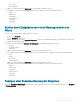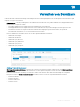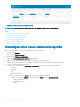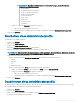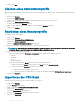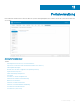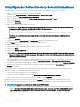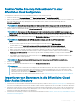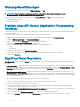Administrator Guide
Warnungsklassizierungen
Die Warnungsseite kategorisiert die Warnungen als Kritisch, Warnung oder Info.
ANMERKUNG: Für den Empfang von Warnungen per E-Mail wählen Sie die Option Warneinstellungen aus dem
Benutzernamenmenü, das in der oberen rechten Ecke angezeigt wird.
Wählen Sie den bevorzugten Benachrichtigungstyp wie z. B. Kritisch, Warnung oder Info für die folgenden Warnungen:
• Warnung über Gerätezustand
• Gerät nicht eingecheckt
Erstellen eines API-Kontos (Application Programming
Interface)
In diesem Bereich können Sie gesicherte API-Konten (Application Programming Interface) erstellen. Dieser Dienst bietet die Möglichkeit zur
Erstellung speziellen Konten.
Zum Kongurieren des externen Anwendungsdiensts führen Sie die folgenden Schritte aus:
1 Melden Sie sich am Wyse Management Suite-Portal an und klicken Sie auf die Registerkarte Portaladministrator.
2 Wählen Sie Externe App-Dienste unter Konsoleneinstellungen.
3 Wählen Sie die Registerkarte Hinzufügen, um einen API-Dienst hinzuzufügen.
Das Dialogfeld Externen App-Dienst hinzufügen wird angezeigt.
4 Geben Sie die folgenden Details zum Hinzufügen eines externen Anwendungsdiensts ein.
• Name
• Beschreibung
5 Aktivieren Sie das Kontrollkästchen Automatisch zulassen.
Wenn Sie das Kontrollkästchen auswählen, ist die Genehmigung der globalen Administratoren nicht erforderlich.
6 Klicken Sie auf Speichern.
Zugri auf Datei-Repository
Datei-Repositorys sind Orte, an denen Dateien gespeichert organisiert werden. Die Wyse Management Suite verfügt über zwei Arten von
Repositorys:
• Lokales Repository – Während der Installation der Wyse Management Suite in einer privaten Cloud geben Sie den Pfad zum lokalen
Repository in das Wyse Management Suite-Installationsprogramm ein. Nach der Installation, gehen Sie zu
Portaladministrator > Datei-
Repository und wählen Sie das lokale Repository aus. Klicken Sie auf die Option Bearbeiten zum Anzeigen und Bearbeiten der
Einstellungen für das Repository.
• Wyse Management Suite Repository – Melden Sie sich bei der Wyse Management Suite in der öentlichen Cloud an, gehen Sie zu
Portaladministrator > Datei-Repository und laden Sie das Wyse Management Suite-Repository-Installationsprogramm herunter. Nach
der Installation registrieren Sie das Wyse Management Suite-Repository am Wyse Management Suite-Verwaltungsserver durch Angabe
der erforderlichen Informationen.
Für die Verwendung des Wyse Management Suite-Repositorys führen Sie folgendes aus:
1 Laden Sie das Wyse Management Suite-Repository von der öentlichen Cloud-Konsole herunter.
2 Nach dem Installationsprozess starten Sie die Anwendung.
3 Auf der Wyse Management Suite-Repository-Seite geben Sie die Anmeldeinformationen zur Registrierung des Wyse Management
Suite-Repositorys am Wyse Management Suite-Server an.
4 Wenn Sie die Option Im öentlichen WMS Management Portal registrieren aktivieren, können Sie das Repository in der öentlichen
Cloud der Wyse Management Suite registrieren.
5 Klicken Sie auf die Option Dateien synchronisieren zum Senden des Dateisynchronisierungsbefehls.
6 Klicken Sie auf Check in und klicken Sie dann auf Befehl senden, um den Geräteinformationsbefehl an das Gerät zu senden.
200
Portalverwaltung